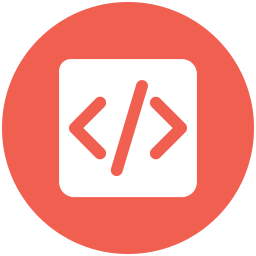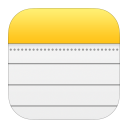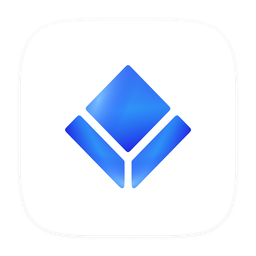SDL Passolo 2018软件界面汉化工具是目前世界上最流行的软件本地汉化专业工具之一。下面由小编给大家介绍一下这款软件,该软件它支持众多文件格式,包括可执行程序文件、资源文件和基于 XML 的文件,功能相当的强大。有需求的用户可以关注一下该软件和微侠网后续更新。

基本简介
Passolo是目前世界上最流行的软件本地化专业工具之一,在中国自然是当作软件汉化工具使用,SDL Passolo 2017具有所见即所得的汉化编辑方式,它支持所有主流编程语言编译的程序,能针对性的汉化软件界面的对话框、菜单等文字信息,还能修改软件图标和图片。
汉化工作的一大难题就是汉化字典比较稀缺,Passolo支持谷歌和微软的在线翻译功能,并且自带翻译宏。Passolo自带模糊匹配技术,可以将已确定的汉化词组进行智能匹配,通常一个单词对应多个含义,能加速翻译工作就是好功能,多做检查就可以了。
功能介绍
1.可以被翻译为多种语言,包括亚洲语系(Unic ode 码)以及书写方式为从右向左的语言,比如希伯来语和阿拉伯语。
2.Passolo 的使用非常容易,因此优化了软件的本地化过程。也不需要有任何编程经验。
3.软件的本地化工作可以在不接触源代码情况下完成,甚至可以在软件的最终版本产生之前就可以开始软件的本地化工作。
4.在 Passolo 中,翻译数据的编译、交换和处理都非常容易。
5.使用它的模拟翻译功能可以在实际翻译之前检查软件是否适合进行本地化。
6.Passolo 包含多种所见即所得(WYSIWYG)编辑器来处理软件的用户界面,包括对话框、菜单、位图、图标和指针编辑器。
7.用户界面的处理非常安全,绝对不会意外删除或者改变现有的元素或结构。
8.利用其内部的翻译记忆技术,Passolo 可以重用现有的翻译资源。即使某个程序不是用 Passolo 翻译的。
9.它的文本还是可以被 Passolo 用来进行新项目的自动翻译。
10.模糊匹配技术能搜索相似和精确匹配的文本,从而提高了翻译人员的工作效率,缩短了翻译周期。
11.软件的本地化是一个庞大工程中的一部分,很多专家参与其中,一般情况下,他们可能会使用不同的工具。
12.而Passolo 能够与所有主流翻译记忆系统交换数据,并支持常用的数据交换格式。
13.Passolo 的质量保障功能可以检查文本的拼写,自动识别被截断或者重叠的文本以及不正确的快捷键设置。
14.很多在本地化过程中可能出现的潜在错误可以得到避免或被 Passolo 识别出来。
15.针对大型及分散完成的工程,Passolo 提供有特殊的版本,可以让用户非常容易地与外部翻译人员进行数据交换。
16.由于有免费的译员版可供使用,因此软件的授权费用得到了降低,同时还简化了与译员之间的工作流程。
17.Passolo 包含一个与 VBA 兼容的脚本引擎,并且支持 OLE。
18.一些立刻可用的宏(可免费下载)为 Passolo 增添了许多简单实用的功能。
19.使用内置的 IDE,用户也可以开发他们自己的本地化解决方案以适应特定软件的需要。
20.Passolo 可以通过微软和谷歌的翻译引擎直接进行在线翻译。
创建项目
1.点击主页选卡>新建来显示项目设置对话框。
2.选择一个新建项目的名称,如 MyProject,并在名称栏输入这个名称。
3.然后在位置栏中输入你希望 SDL Passolo 用来创建和保存该项目的目录。
4.点击添加源文件...按钮并选择一个或多个你要翻译的源文件。有关更多信息,参见添加源文件。
5.在属性-源字串列表对话框中选择源文件的语言以及任何其他需要的设置配置。有关更多信息,参见源字串列表属性对话框。
6.点击确定回到项目设置页面。
7.选择目标语言选卡并点击添加语言按钮,通过语言对话框进入你要翻译的源文件处来选择语言。
8.若要更多的目标语言,可再次点击添加语言按钮。
9.你也可以调整标准的目标路径规则,以便结果的目标路径创建符合你的要求。这样你点击目标规则...按钮。有关该项更详细的信息,参见目标路径规则。
10.点击确定来关闭项目设置页面并打开新建的项目。
翻译功能
1.点击工具选卡 > 术语表来检查当前的设置。
2.点击添加...并添加位于默认位置的 Passolo 2015 文件夹中的示例 MFC.glo 术语表。
3.点击关闭返回到你的项目。
4.点击文件>选项,并选择翻译辅助程序/预翻译页面。
5.在提供的列表中,确认公共术语表/MFC.glo 被选定。
6.点击确定关闭该选项对话框。
7.在项目窗口,通过在项目上双击来打开翻译列表。
8.标记你要自动翻译的文本(Ctrl-A 标记全部文本)。
9.点击主页选卡 > 预翻译字串。
10.Passolo 马上搜索被标记的字串并直接输入找到的字串,完成。
更新日志
SDL Passolo 2018 Service Release 1(版本18.0.161.0,于2020年3月24日发布)
包含所有以前的增强和修补程序以及以下新的增强和修补程序:
在 Passolo 的语言云加载项中,增加了对最新神经 SDL 机器翻译功能的支持(CRQ-17368)。
更新了 XML 解析器默认规则的设置文件,以增强对 XAML 和 QT 5.0 的支持(CRQ-18431)。
在某些情况下,导入 SDLXLIFF 在 Passolo 中设置了不正确的状态信息。现已经解决了此问题(CRQ-18337)。
改进了 SDLXLIFF 导出,并添加了“为每种目标语言编写另一个文件”选项,该选项可增强在使用基于 SDLXLIFF 的工作流(CRQ-18298)时的文件管理。
修复了一个将 SDLXLIFF 从 Passolo 导出到 GroupShare 2020 导致“System.Xml.XmlException: 根级别的数据无效”的错误(CRQ-18285)。
扫描目标文件(校准)功能未能从某个资源 DLL 正确读取翻译。此问题已修复(CRQ-17018)。
修复了为某一 JSON 文件保存目标文件时出现的“错误 – 加载项中未处理的异常”(CRQ-17004)。
修复了在保存 APK 文件的目标文件时,“错误 – 生成 apk 时出现问题”(CRQ-16892)。
修复了当使用带有 DTD 引用的 XML 文件时,“ Passolo MSXML 6.0 错误 – 在第3行,第11列:禁止使用 DTD”(CRQ-16752)。
-
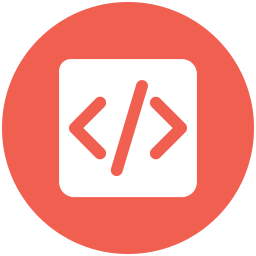 详情
水淼文件编码转换精灵
详情
水淼文件编码转换精灵文字编辑丨2.2M
水淼文件编码转换精灵是一款非常好用的文件编码转换软件,该软件中有着很多强大免费的功能可以直接使用,可以提高效率,感兴趣的随时欢迎下载体验。软件介绍水淼软件出品的一款文件编码互转和常用功能转换工具(支持全球语言,支持大文件)。功能介绍支持大文件字符编码互转,如ANSI(GBK)、UTF-8、Unicode、UnicodeBE(Ube)。同时支持各种功能转换,如UCS2(JSON字符转义格式),CR1
-
 详情
心情日记pc版
详情
心情日记pc版文字编辑丨4.0M
心情日记pc版是一款非常好用的文字记录软件,这里有很多功能都是可以直接使用的,你可以将自己的重要事宜记录下来,还可以设置密码等,各种功能都会给你带来很大的便利,感兴趣的快来下载吧。软件特色一款不错的日记记事本软件支持多种字体、文本编辑、让你记录美好,诉说秘密,记账,备忘都便捷功能介绍功能简约,让您远离其他困扰,专注于每日心情记录。完全不广告,不让其影响您的好心情。新增夜间模式,保护您的眼睛。更多功
-
 详情
墨记电脑版
详情
墨记电脑版文字编辑丨63.5M
墨记电脑版是一款可以将文字、图片等内容记录下来的软件,可以自定义各种不同的格式,软件整体的操作步骤非常简单,功能也是绝对强大的,有需要的可以前来下载。软件功能「图文混排」 简单好用的图文编辑功能,写出优雅的日记「文字排版」 对齐模式、字体样式、字体大小、字体颜色、粗体调整一应俱全,排版出你喜爱的样式「PDF导出」精美的排版导出成PDF,随时备份,更可以打印成册「云端加密存储」日记采用加密云端存储,
-
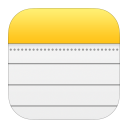 详情
一苇备忘录
详情
一苇备忘录文字编辑丨5.1M
一苇备忘录是一款非常好用的电脑备忘录软件,可以将各种重要的事宜记录下来,所有重要的文件都可以永久保存,想用的时候直接打开就可以了,有需要的随时可以下载。软件介绍本软件是一款多用户备忘录类信息保存工具,您可以用它方便地记录一些临时或者永久的信息,甚至可以当作一款简单的TXT小说阅读软件。您可以随意的修改软件主界面的各类背景颜色图片,可以将保存的信息用便签方便的显示在桌面之上,以供随时查询。软件特点-
-
 详情
福昕pdf阅读器电脑版
详情
福昕pdf阅读器电脑版文字编辑丨110.4M
福昕pdf阅读器电脑版是一款强大的阅读器软件,功能丰富,占用的内存也是极小的,打开就可以使用,在很多场合都会起到一定的作用,有需要的快来试试吧。福昕PDF阅读器外流出v7.0.8最新版,新版一如既往地延续福昕“轻、快、安全”的产品特征。新版支持同时在桌面和移动终端分享桌面,二维条码显示;此外,免费开放了PSI支持,优化了PCL打印 。此简体中文增强优化版,由@三千院雨优化,去多余组件,可选PDF增
功能最全的文字编辑软件合集
文字编辑
文字编辑
很多写代码的程序员经常就会用到文本编辑器来写一个程序,这也是程序开发的首要条件,而我们电脑自带的一些文本编辑器功能还满足于程序员,很多程序语言都没有,非常的不方便,下面小编就为大家整理了功能最全面的文字编辑软件合集,希望能够帮到有需要的小伙伴。
文字编辑软件是一个非常好用的办公软件,能够帮助你快速进行排版、格式化等内容,而且还能帮助你进行文字处理,非常好用,有需要用到的朋友欢迎来下载使用!
文本编辑器又称称文字编辑器,是用作编写普通文字的应用软件,它与文档编辑器(或称文字处理器)不同之处在于它并非用作桌面排版(例如文档格式处理)。它常用来编写程序的源代码,在Windows下经典的就是记事本,有需要的朋友们,欢迎下载!
-
 详情
语鼠输入法
详情
语鼠输入法文字编辑丨74.2M
语鼠输入法是一款非常不错的输入法软件,安装之后就可以直接使用了,不用敲键盘直接通过语音的方式就可以输入各种文字,解放双手,真正做到了适合懒人,有需要的可以前来下载。软件介绍语鼠是一款非常好用的文字输入工具,能让用户通过语音和鼠标就能够输入文字,免除敲键盘就可以让你输入自己想打的字。这样就能解放双手,摆脱敲键盘的烦恼,通过语音和鼠标点击功能,就能让你1分钟打好几百个字,不仅没有打字压力,也更加轻松了
-
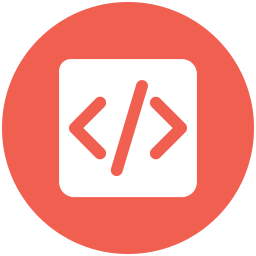 详情
水淼文件编码转换精灵
详情
水淼文件编码转换精灵文字编辑丨2.2M
水淼文件编码转换精灵是一款非常好用的文件编码转换软件,该软件中有着很多强大免费的功能可以直接使用,可以提高效率,感兴趣的随时欢迎下载体验。软件介绍水淼软件出品的一款文件编码互转和常用功能转换工具(支持全球语言,支持大文件)。功能介绍支持大文件字符编码互转,如ANSI(GBK)、UTF-8、Unicode、UnicodeBE(Ube)。同时支持各种功能转换,如UCS2(JSON字符转义格式),CR1
-
 详情
智睦云打印
详情
智睦云打印文字编辑丨142.9M
智睦云打印是一款非常好用的打印软件,这里有很多功能可以使用,操作的过程也是比较简单的,打印的速度快,满足多种场合的需求,有需要的随时可以下载使用。软件介绍智睦云打印是面向互联网的浏览器打印控件,满足多种场景下的网页打印需求。为电商、物流及服务型机构等众多行业提供一站式打印解决方案。软件特色1、免装驱动 省心省力无需IT人员配置,给全员安装驱动和添加打印机,员工只需下载【智睦云打印】软件,添加云打印
-
 详情
心情日记pc版
详情
心情日记pc版文字编辑丨4.0M
心情日记pc版是一款非常好用的文字记录软件,这里有很多功能都是可以直接使用的,你可以将自己的重要事宜记录下来,还可以设置密码等,各种功能都会给你带来很大的便利,感兴趣的快来下载吧。软件特色一款不错的日记记事本软件支持多种字体、文本编辑、让你记录美好,诉说秘密,记账,备忘都便捷功能介绍功能简约,让您远离其他困扰,专注于每日心情记录。完全不广告,不让其影响您的好心情。新增夜间模式,保护您的眼睛。更多功
-
 详情
墨记电脑版
详情
墨记电脑版文字编辑丨63.5M
墨记电脑版是一款可以将文字、图片等内容记录下来的软件,可以自定义各种不同的格式,软件整体的操作步骤非常简单,功能也是绝对强大的,有需要的可以前来下载。软件功能「图文混排」 简单好用的图文编辑功能,写出优雅的日记「文字排版」 对齐模式、字体样式、字体大小、字体颜色、粗体调整一应俱全,排版出你喜爱的样式「PDF导出」精美的排版导出成PDF,随时备份,更可以打印成册「云端加密存储」日记采用加密云端存储,
-
 详情
阿珊打字通2022最新版
详情
阿珊打字通2022最新版文字编辑丨11.3M
阿珊打字通2022最新版是一款全新的文字编辑软件,用户在这里可以对自己的打字速度进行练习,多种打字方法可以选择,帮助你提升打字速度,还有很多其他相关的功能可以使用,有需要的一定不要错过。基本介绍阿珊打字通是一款免费汉字录入测试软件,提供多种测试方案,自定义测试环境并配有声效、音乐。具有细致完备的条件设置功能,如:选择起始点、全半角字符转换、暂停/继续等。 软件的最新版本添加了局域网功能,并提供服
-
 详情
冰凌输入法
详情
冰凌输入法文字编辑丨2.0M
冰凌输入法是一款功能强大的输入法软件,这里有很多不同的输入法类型可以选择,不仅如此还可以记录下常用的词语,方便直接找到,使用起来相当方便,有需要的可以点击下载。软件介绍冰凌输入法是一款以86版五笔字型为基础的输入法软件。不仅于此,冰凌输入法还是一个以字母码元为基础的码表型中文输入法平台,可挂接类似于五笔字型的各种第三方词库。软件特点- 冰凌输入法无插件、无广告、无弹窗、无捆绑、不骚扰。不含任何不
-
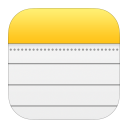 详情
一苇备忘录
详情
一苇备忘录文字编辑丨5.1M
一苇备忘录是一款非常好用的电脑备忘录软件,可以将各种重要的事宜记录下来,所有重要的文件都可以永久保存,想用的时候直接打开就可以了,有需要的随时可以下载。软件介绍本软件是一款多用户备忘录类信息保存工具,您可以用它方便地记录一些临时或者永久的信息,甚至可以当作一款简单的TXT小说阅读软件。您可以随意的修改软件主界面的各类背景颜色图片,可以将保存的信息用便签方便的显示在桌面之上,以供随时查询。软件特点-
-
 详情
福昕pdf阅读器电脑版
详情
福昕pdf阅读器电脑版文字编辑丨110.4M
福昕pdf阅读器电脑版是一款强大的阅读器软件,功能丰富,占用的内存也是极小的,打开就可以使用,在很多场合都会起到一定的作用,有需要的快来试试吧。福昕PDF阅读器外流出v7.0.8最新版,新版一如既往地延续福昕“轻、快、安全”的产品特征。新版支持同时在桌面和移动终端分享桌面,二维条码显示;此外,免费开放了PSI支持,优化了PCL打印 。此简体中文增强优化版,由@三千院雨优化,去多余组件,可选PDF增
-
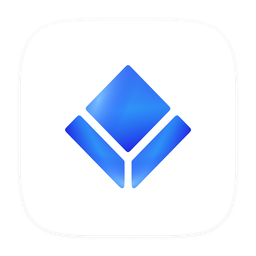 详情
Thorn写作软件
详情
Thorn写作软件文字编辑丨68.6M
Thorn写作软件是一裤功能齐全的写作软件,这里有很多功能可以使用,也可以对文章进行标签分类,使用起来更加方便,也可以清楚地找到需要的文章,感兴趣的快来下载吧。软件介绍一款简单的写作应用无限的创作体验优秀的写作应用数不胜数,但是我们始终找寻不到那个功能和设计足够平衡的完美答案。Thorn 的出现,只是为了离那个答案更近一点。软件特色【精致好用的富文本编辑器】追求功能和设计的完美平衡,只为用户可以在